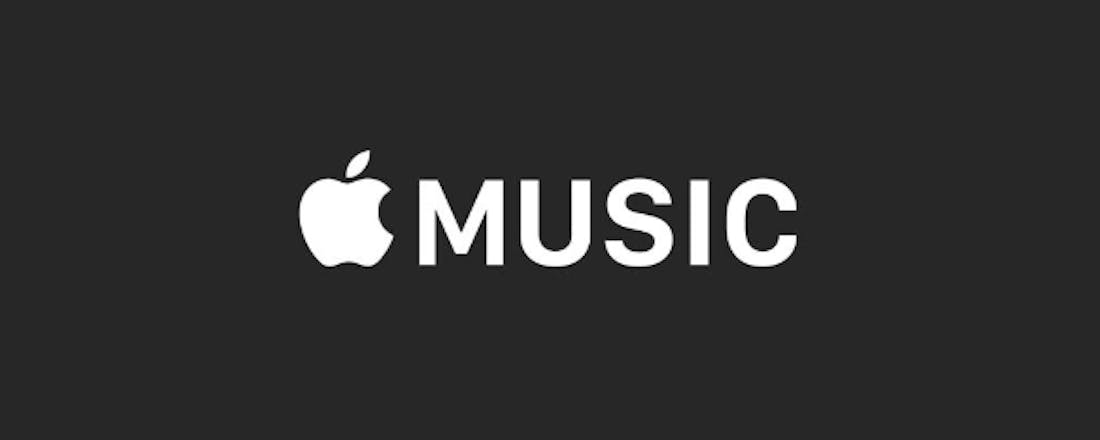Maakt Apple Music de inhaalslag op Spotify?
Op het moment van schrijven heeft Apple Music 20 miljoen betaalde klanten. Apple heeft dit laten weten aan Billboard.
Meer dan de helft
Voor veel gebruikers is het abonnement op de streamingdienst het ideale alternatief voor het kopen van muziek. Zo'n 60 procent van de betaalde abonnees heeft het afgelopen jaar geen muziek gekocht van de iTunes-winkel. Lees ook: 12 tips om alles uit Spotify te halen.
Hoewel 20 miljoen als veel kan klinken, vindt met name Apple-topman Eddy Cue het een laag aantal. "Miljarden mensen luisteren naar muziek en wij hebben niet eens 100 miljoen abonnees." Apple wil dan ook op korte termijn veel meer abonnees gaan werven.
Veel of weinig
Heeft Apple eigenlijk wel reden tot klagen? Voor een streamingdienst die pas in 2015 officieel werd gelanceerd, heeft Apple Music al aardig wat betaalde abonnees. Om een beeld te krijgen van het succes van Apple Music, vergelijken we het succes van de dienst met die van hun grootste concurrent.
Spotify
Verreweg de meest gebruikte streamingdienst met de meeste abonnees. Nadat Spotify in 2008 in Zweden werd opgericht, werd de streamingdienst in 2011 toegankelijk voor Europa en de Verenigde Staten. Dankzij een slimme samenwerking met Facebook, kreeg Spotify al vrij snel voet aan de grond in met name de Verenigde Staten. Spotify is dan de ook de meest gebruikte app op Facebook.
Momenteel telt Spotify zo'n 100 miljoen actieve gebruikers, waarvan er 40 miljoen betaalde abonnees zijn. In maart 2016 telde de catalogus van Spotify maar liefst 30 miljoen nummers, waarbij er zo'n 20.000 nieuwe nummers per maand worden toegevoegd. Apple Music heeft ook zo'n 30 miljoen nummers in zijn repertoire.
Waar Apple Music zich meer richt op radiostations en exclusieve content van bepaalde artiesten, is het maken en delen van afspeellijsten de grootste troef van Spotify.
Prijs/kwaliteit
Hoewel Apple exclusieve content aanbid op Apple Music, is de muziekkwaliteit zelf niet bijzonder te noemen. Spotify geeft gebruikers de keuze om in 192kpbs en 320kbps te streamen. Apple Music hanteert één kwaliteit; 256kbps.
Ondanks het verschil in muziekkwaliteit, hanteren beide platforms dezelfde prijs. Apple Music en Spotify kosten de gebruiker 9,95 euro per maand, met de optie om een gezinsabonnement af te sluiten voor 14,95 per maand. Met een gezinsabonnement kun je op wel 6 apparaten tegelijk gebruik maken van de dienst.
Ondersteunde systemen
Als het op ondersteuning aankomt, heeft Apple nog een lange weg te gaan. Apple Music is op dit moment beschikbaar op iOS, Android, Windows en macOS. Spotify is naast deze vier systemen ook beschikbaar op Linux en Blackberry. Je kan tegenwoordig zelfs Spotify installeren om bepaalde slimme televisies.
Proef
Qua ondersteuning heeft Spotify duidelijk de beste kaarten. Apple heeft echter een troef achter de hand. Apple Music laat gebruikers maar liefst 3 maanden gratis gebruik maken van Apple Music. Bij Spotify duurt deze gratis proefperiode slechts 1 maand.
De langere proefperiode kan een slimme zet zijn van Apple om klanten aan zich te binden. Na 3 maanden onbezorgd muziek luisteren ben je waarschijnlijk eerder geneigd om te blijven plakken dan na 1 maand.
Voorop
Beide streamingdiensten hebben de concurrentie inmiddels ver achter zich gelaten. Hoewel Apple Music 4 jaar later beschikbaar was dan Spotify, heeft de dienst nu al half zoveel gebruikers als Spotify. Hoewel Apple Music exclusievere content heeft dan Spotify, kan Apple nog veel leren van Spotify als het gaat om comptabiliteit.